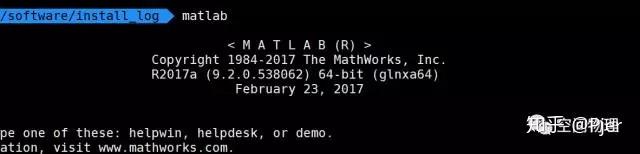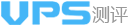在有界面的本地主机安装MATLAB比较简单,输入mathwork账号,一路点确定就行了。
很多时候本地主机的计算能力非常弱鸡,而且还需要写文档,做测试等等,所以大部分时候,比较大宗的计算还是丢服务器跑个十天半个月,这就需要服务器上有matlab运行环境。
这里来讲一下如何在Linux服务器上装MATLAB,这里讲的服务器就是一个无显示接口(headless),没有图形界面的,通过ssh登录来访问的一个服务器。
运行环境是Ubuntu 16.04.3 系统的服务器,已知我是sudoer之一(系统管理员),然后就很方便,其实不是管理员的时候在local也是可以装的,就是麻烦一些就是了
【支持正版】本文的安装方法是对于已经拥有正版授权的MATLAB用户
首先是下载,可以在本机上下载好上传到服务器也就是使用【scp】命令:
scp file_nameuser_name@your.server.ip.address:/home/user_name/path/to/dir
其中user_name 是一个对于服务器有写入权限的用户的用户名,通过这条命令,可以把file_name上传到服务器上的 /path/to/dir(用户自己定义的路径)上去,比较方便。
但是一般情况下,服务器都享有比较高而且稳定的网络带宽,所以使用
wget http://下载链接.link
可以把文件下载到本地。
下载完是这样的两个文件,两个镜像文件里面的内容合并起来是完整的安装文件。

官方给出的安装方法是先mount第一个运行install,然后在运行过程中会要求挂载第二个iso,然后按照要求的方式在相同的目录下挂载第二个iso就可以正常安装,但是,这样的话,里面的文件,不可以修改(只读格式),所以不方便修改inputFile.txt,而且运行中还要输入命令显得整个过程不流畅。
所以,这里使用把两个iso解压到同一路径使用7z进行解压,如果没有可以用 sudo aptinstall 7zip安装一下。
使用
7z -x *1.iso
7z -x *2.iso
进行解压,解压之后,可以在自己的路径下看到这样文件树:
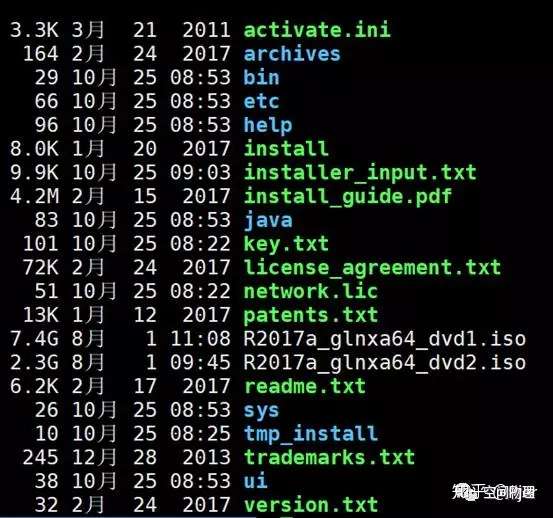
其中安装需要运行./install(这一步需要管理员权限)
./install是默认启动安装界面的,如果你有图形界面,那么直接运行./install会启动一个安装matlab的图形界面,但是如果没有图形界面(检测不到xorg服务),安装就会中断。这个时候需要修改installer_input.txt并使用./install -inputFile installer_input.txt 来使得输入文件里的参数生效。
installer_input里有几个比较重要的参数:
声明安装路径:
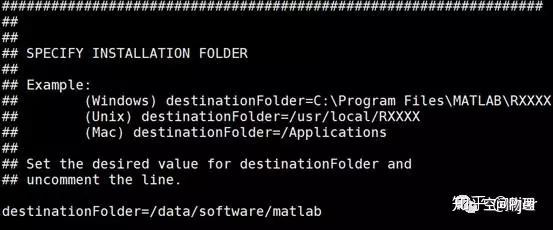
安装密钥:

【从mathwork公司或者单位获取的激活密钥】
安装模式:(静默安装)
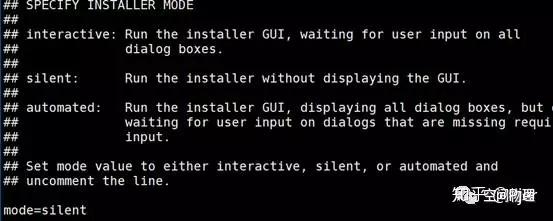
这个参数不设置的话,会被认为是使用GUI安装,就会启动GUI,同样在没有显示系统的服务器上会遇到错误,所以这个参数一定要设置为silent。
指明licence文件所在的位置:
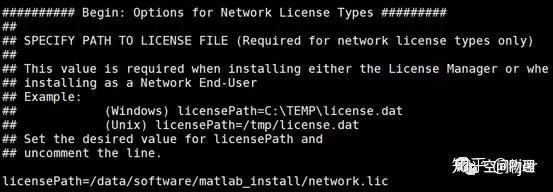
最后如果只想安装部分组件而不是完整MATLAB的话,可以在inputFile最后声明
producs.组件
默认是安装所有组件
这样把所有文件都修改了之后,就可以运行最终的安装命令了
./install -inputFile installer_input.txt
如果刚才输入文件里的内容修改都没有问题的话,等安装运行完毕就可以运行matlab了